Rocky Linux چیست و چطور آن را نصب کنیم؟
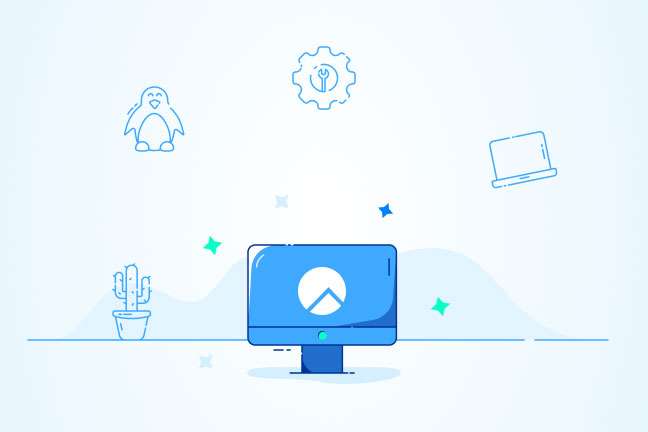
در این مقاله میخوانید
- ویژگیها و قابلیتهای پیشرفته Rocky Linux 9
- پیشنیازهای نصب و اجرای Rocky Linux 9
- مراحل نصب راکی لینوکس 9
- مرحله اول: Localization را پیکربندی کنید
- مرحله دوم: بخش نرمافزار (Software) را پیکربندی کنید
- مرحله سوم: بخش سیستم را پیکربندی کنید
- مرحله چهارم: بخش تنظیمات کاربر را پیکربندی کنید
- جمعبندی
- سؤالات متداول
نسخه نهم راکی لینوکس (Rocky Linux) در ۱۴ژوئیه۲۰۲۲ بهطورکامل دردسترس کاربران قرار گرفت. این نسخه از لینوکس ویژگیها و قابلیتهای پیشرفته و جدیدی دارد که تا ۳۱می۲۰۳۲ از پشتیبانی و نگهداری برخوردار خواهد بود. ناگفته نماند از نسخه قبلی، یعنی راکی لینوکس 8، همچنان تا ۳۱می۲۰۲۹ پشتیبانی خواهد شد. در این مقاله از بلاگ پارس پک، قصد داریم نحوه نصب و راهاندازی Rocky Linux را بهصورت گامبهگام به شما آموزش دهیم؛ پس تا پایان مطلب با ما همراه باشید.
خرید سرویس لینوکسی با قابلیت نصب نسخه Rocky Linux از پارس پک
شما میتوانید از این مقاله برای مدیریت سرورهای لینوکس خود استفاده کنید و اگر قصد خرید هر یک از سرویسهای لینوکسی پارس پک را دارید، میتوانید با کارشناسان فروش ما در ارتباط باشید. همچنین، شما میتوانید برای اطلاع از تعرفهها و هزینهها به لینکهای زیر مراجعه کنید.
ویژگیها و قابلیتهای پیشرفته Rocky Linux 9
اجازه دهید قبل از اینکه مراحل نصب راکی لینوکس 9 را آموزش دهیم، شما را با قابلیتهای مهم این نسخه آشنا کنیم.
Rocky Linux با پشتیبانی از آخرین هسته لینوکس، امنیت فراونی را برای انواع کاربردها مانند سرورهای شبکه و سرورهای ذخیرهسازی فایل و… فراهم میکند. راکی لینوکس آمده تا با ویژگیهای کمنظیر خود جانشین برحقی برای برادر خود سنتاواس باشد و کاستیهای آن را ازنظر امینتی و کاربرپسندبودن جبران کند.

۱. دسکتاپ
در نسخه نهم راکی لینوکس، گنوم ۴۰ محیط پیشفرض دسکتاپ است. این جدیدترین نسخه گنوم است که با رابط کاربری جدید بازطراحیشده و صیقلی ارائه شده است که تجربه کاربر را ارتقا میدهد. مقیاسبندی کسری (Fractional Scaling) نیز برای پشتیبانی از نمایشگرهای بزرگتر با رزولوشن بیشتر گنجانده شده است. همچنین، با انتخاب گزینه Do not Disturb که بهعنوان دکمهای جداگانه در قسمت اعلانها ظاهر میشود، میتوانید برنامهها را بیصدا کنید. بهعلاوه، هر صفحه میتواند از روش رفرش متفاوتی درمقایسهبا بقیه استفاده کند.
۲. زمان اجرا و ابزارهای زبان
راکی لینوکس 9 با جدیدترین زمان اجراهای زبان کامپایلرهایی ازجمله GCC 11.2.1 ،Go (1.17.1) ،Rust (1.58.1) و LLVM LLVM (13.0.1) و جدیدترین بستههای نرمافزاری مانند Python 3.9 ،Node.JS 15 ،Ruby 3.0.3 ،PHP 8.0 و Perl 5.32 عرضه میشود.
۳. بهبودهای فایل سیستم
فایل سیستم XFS از عملیات Direct Access (بهاختصار DAX) پشتیبانی میکند. این قابلیت امکان دسترسی مستقیم به حافظه پایدار را با Byte-Addressable فراهم و به جلوگیری از Latency در استفاده قراردادهای Traditional Block I/O کمک میکند. Latency مدتزمانی است که طول میکشد تا یک درخواست از مبدأ به مقصد ارسال شود. علاوهبراین، NFS برای کمک به کاهش Latency گزینه نصب Eager Write را معرفی میکند.
۴. امنیت
در راکی لینوکس 9، لاگین Remote Root ازطریق احراز هویت رمزعبور SSH بهطورپیشفرض غیرفعال است. هدف از این کار جلوگیری از نفوذ هکرها به سیستم ازطریق حملههای Brute Force است. بااینحال، آن را میتوان بهگونهای پیکربندی کرد که امکان دسترسی به Remote Root در حین نصب یا بعداً وجود داشته باشد. همچنین، بهبودهای جدیدی در OpenSSL 3.0 ایجاد شده است.
۵. مانیتورینگ سیستم
Cockpit Web Console اکنون صفحه عملکرد معیارهای بهبودیافتهای دارد که به تشخیص دلیل افزایش حافظه و پردازنده و پهنای باند شبکه کمک میکند.
پیشنیازهای نصب و اجرای Rocky Linux 9
قبل از نصب راکی لینوکس 9، مطمئن شوید که پیشنیازهای زیر را در سیستم خود فراهم کردهاید:
- فایل ISO راکی لینوکس 9 را از صفحه رسمی راکی لینوکس دانلود کنید.
- حجم ایمیج ISO حدود ۷.۹ گیگابایت است؛ پس مطمئن شوید که از اتصال اینترنتی سریع و ایمن و فضای دیسک کافی روی سیستم برخوردارید.
- حداقل فضای لازم هارد دیسک برای نصب این نسخه لینوکس ۱۵ گیگابایت و نیز ۲ گیگابایت حافظه رم است.
- از درایو USB با ظرفیت ۱۶ گیگابایت برای نصب استفاده کنید.
- با در دست داشتن ایمیج ISO، میتوانید درایو USB را با استفاده از ابزار UNetbootin یا دستور dd قابلبوت کنید.
مراحل نصب راکی لینوکس 9
درادامه، مراحل نصب Rocky Linux 9 را بهصورت گامبهگام به شما آموزش میدهیم.
ابتدا درایو USB قابلبوت را بردارید و آن را به سیستم خود وصل و مجدداً راهاندازی کنید. مطمئن شوید که محیط نصب خود را بهعنوان اولین اولویت بوت در BIOS تنظیم کنید. هنگامیکه کامپیوتر خود را بوت کردید، صفحه زیر برایتان نمایش داده میشود و سه گزینه را دراختیارتان قرار میدهد. ازآنجاکه مأموریت ما نصب راکی لینوکس 9 است، اولین گزینه Install Rocky Linux 9.0 را انتخاب کنید و کلید Enter را فشار دهید.
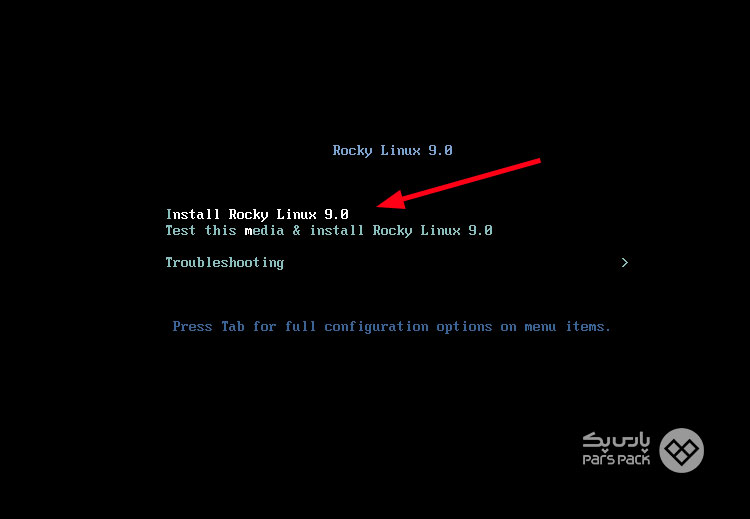
آموزش نصب راکی لینوکس نسخه ۹
دقت کنید زمانیکه نصبکننده Anaconda برای راهاندازی آماده میشود، انبوهی از پیامهای بوت را مانند تصویر زیر روی صفحهنمایش خود مشاهده خواهید کرد:
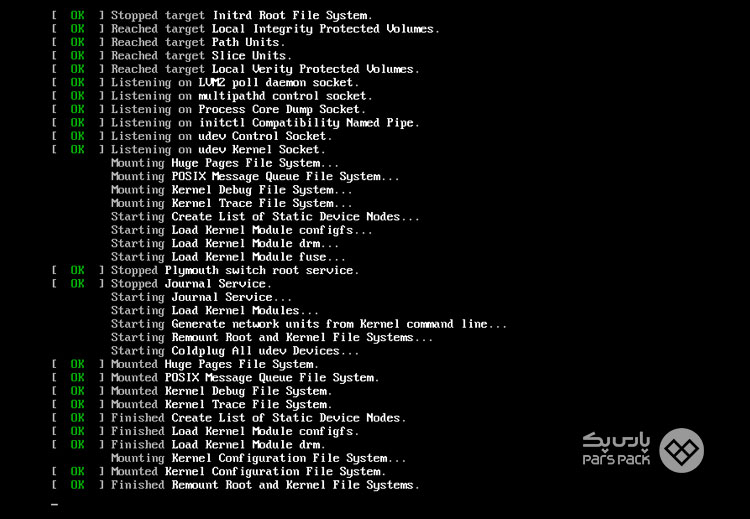
نمایش پیامهای Anaconda
در مرحله بعد، تصویری نشان داده میشود که میگوید نصبکننده Anaconda در شُرُف راهاندازی است.
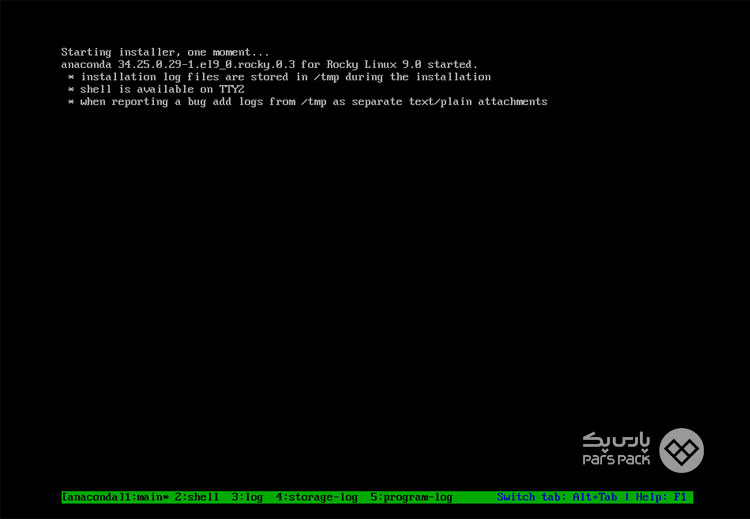
راهاندازی Anaconda
پس از شروع نصب، صفحه خوشامدگویی Rocky Linux 9.0 نمایش داده میشود. در اینجا، اولین اقدام انتخاب زبان نصب است؛ بنابراین، زبان مدنظر خود را انتخاب و روی گزینه Continue کلیک کنید.
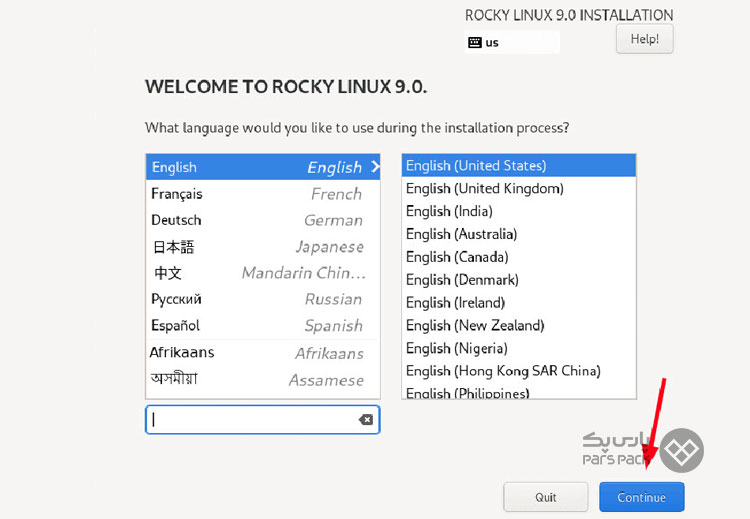
انتخاب زبان سیستمعامل Rocky Linux
مرحله بعدی خلاصهای از پارامترهای ضروریای را ارائه میکند که باید پیکربندی شوند. این پارامترها در چهار بخش اصلی دستهبندی میشوند:
- بومیسازی (Localization)
- نرمافزار (Software)
- سیستم (System)
- تنظیمات کاربر (System)
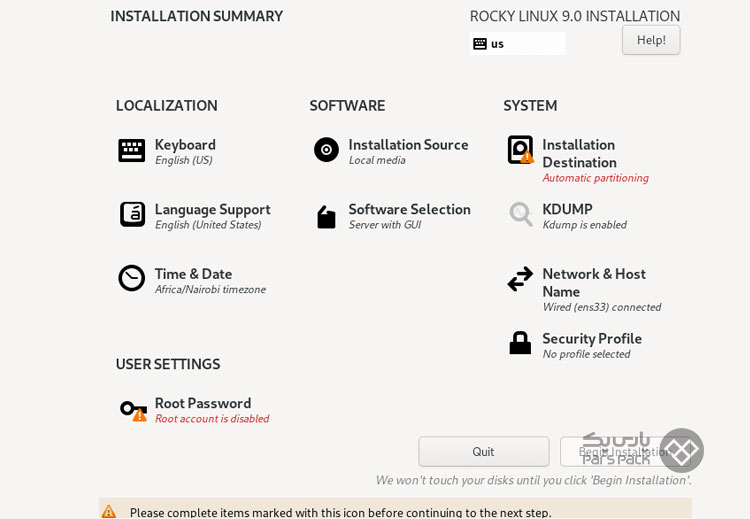
پیکربندی پارامترهای ضروری
اکنون اجازه دهید هریک از این پارامترها را پیکربندی کنیم.
مرحله اول: Localization را پیکربندی کنید
۱. صفحهکلید
برای پیکربندی صفحهکلید، روی گزینه Keyboard کلیک کنید.
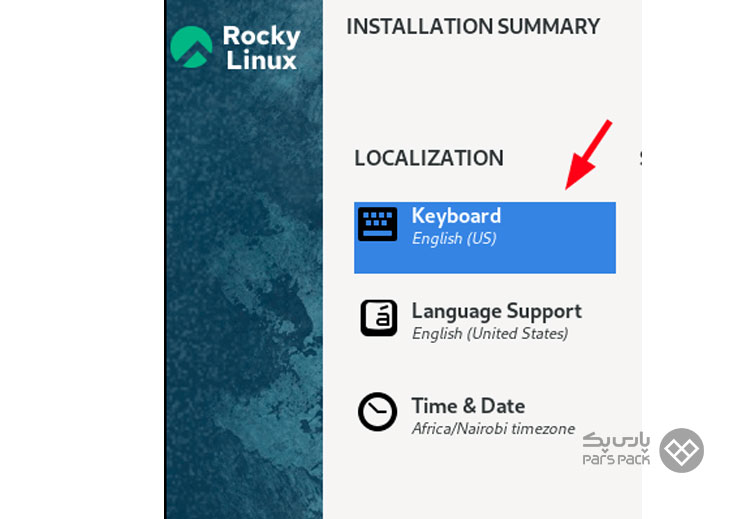
پیکربندی صفحه کلید
بهطورپیشفرض زبان صفحهکلید روی English (US) تنظیم شده است. اگر میخواهید آن را روی زبان دیگری تنظیم کنید، کافی است که روی علامت مثبت (+) در پایین صفحه کلیک و زبان مدنظر خود را انتخاب کنید. علاوهبراین، میتوانید چند کلمه را در کادر متنی سمت راست تایپ کنید تا طرح انتخابی را تأیید کنید. درنهایت پس از انتخاب زبان دلخواهتان، روی گزینه Done کلیک کنید تا تغییرات ذخیره شود. در این مقاله ما با انتخاب زبان پیشفرض جلو خواهیم رفت.
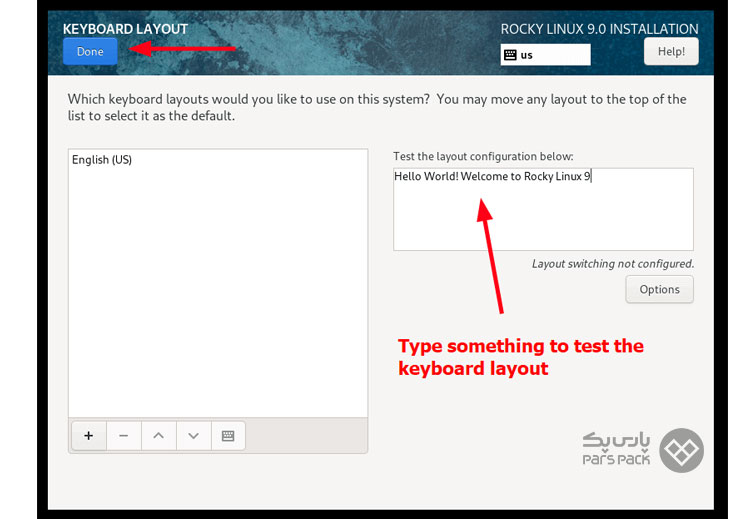
تنظیمات زبان صفحه کلید
۲. پشتیبانی زبان
برای انتخاب زبان سیستمعامل، روی Language Support کلیک کنید.
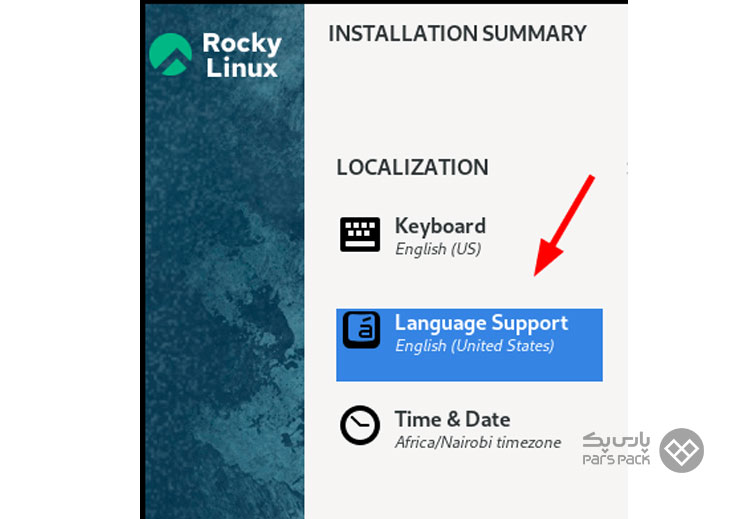
انتخاب زبان سیستمعامل
زبانی که ترجیح میدهید برای مدیریت راکی لینوکس استفاده کنید، انتخاب و روی Done کلیک کنید.
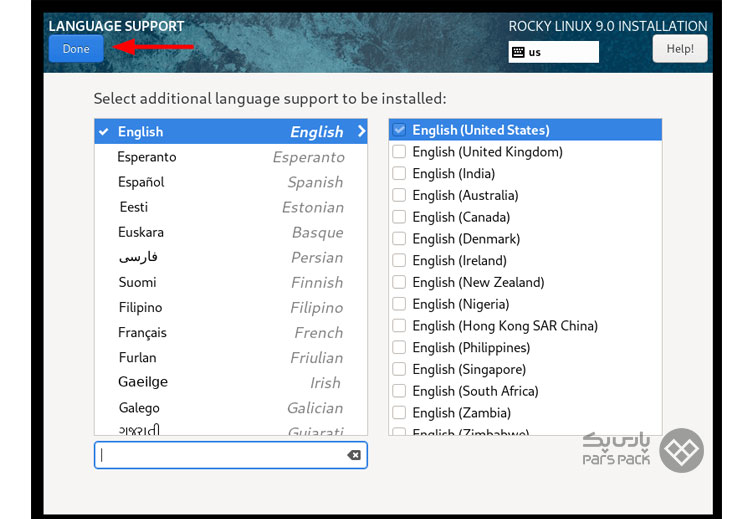
زبان مد نظر برای مدیریت راکی لینوکس را انتخاب کنید
۳. زمان و تاریخ
گام بعدی این است که تنظیمات زمان و تاریخ را با کلیک روی گزینه Time and Date تنظیم کنید.
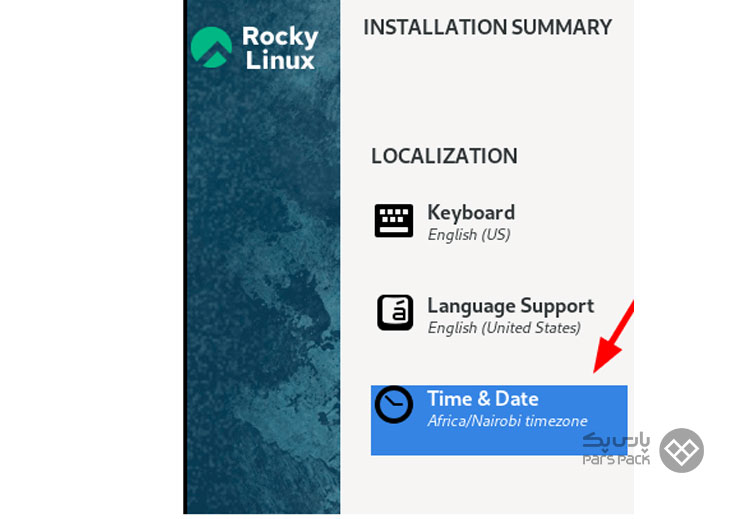
تعیین زمان و تاریخ در Rocky Linux
اگر کامپیوتر شما به اینترنت متصل باشد، بهطورپیشفرض نصبکننده منطقه شما و منطقه زمانی مرتبط را بهطورخودکار شناسایی میکند. بدینترتیب، نیازی نیست که کاری را انجام دهید. بااینحال، اگر آفلاین هستید، منطقه خود را در نقشه جهان ارائهشده انتخاب و روی Done کلیک کنید.
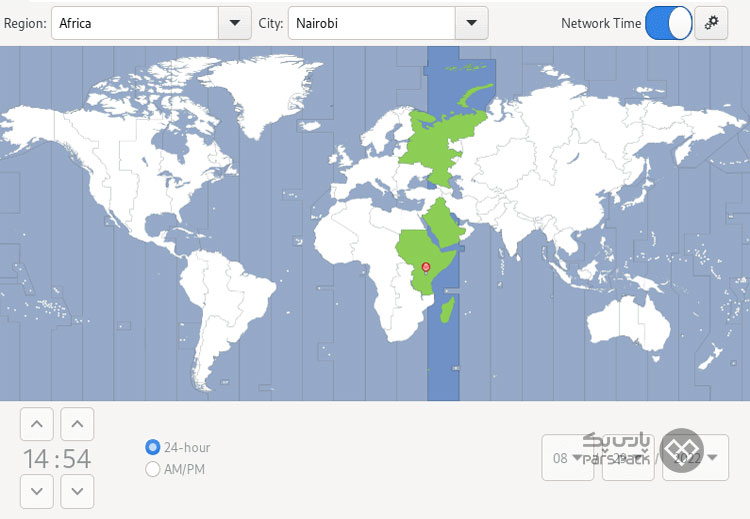
انتخاب منطقه زمانی سیستمعامل راکی
مرحله دوم: بخش نرمافزار (Software) را پیکربندی کنید
پارامتر بعدی برای پیکربندی Software است که شامل دو بخش Installation Source و Software Selection است.
۱. منبع نصب
برای گزینه اول، هیچچیز زیادی موردنیاز نیست و تنظیمات پیشفرض درست است؛ اما برای کنجکاوی میتوانید نگاهی به آن بیندازید.
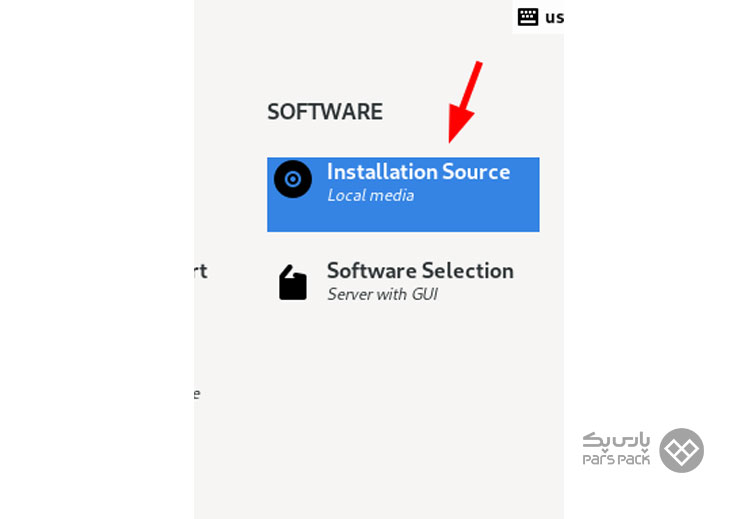
پیکربندی بخش نرمافزار
تنظیمات پیشفرض را بپذیرید و روی Done کلیک کنید تا به صفحه Installation Summary بازگردید.
نکته: Installation Source جایی است که میتوانید نصب مبتنیبر شبکه را انتخاب کنید. بهعنوان مثال، اگر از ISO بوت لینوکس Rocky – Rocky-9.0-x86_64-boot.iso استفاده میکنید، برای نصب مبتنیبر شبکه، ابتدا باید مطمئن شوید که آداپتور شبکه در سیستم مدنظر بهدرستی پیکربندی شده است و به اینترنت دسترسی دارد. برای اجرای نصب مبتنیبر شبکه، روی Installation Source کلیک و سپس دکمه رادیویی On the network را انتخاب کنید. سپس، https را بهعنوان پروتکل انتخاب و URL زیر را در قسمت متن download.rockylinux.org/pub/rocky/9/BaseOS/x86_64/os تایپ کنید. درنهایت، برای ثبت تغییرات روی گزینه Done کلیک کنید.
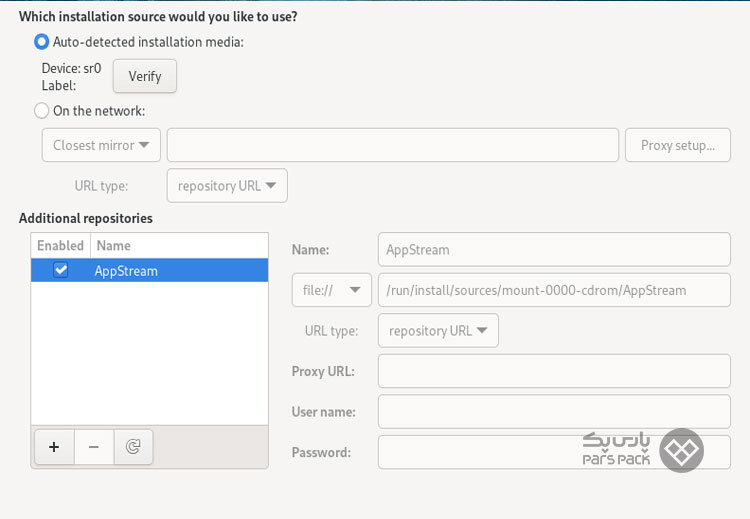
انتخاب نصب مبتنیبر شبکه Rocky Linux
۲. انتخاب نرمافزار
در مرحله بعد، روی گزینه Software Selection کلیک کنید. با کلیک روی این گزینه در صفحه اصلی Installation Summary، بخشی از نصب را به شما نشان میدهد که در آن میتوانید بستههای نرمافزاری دقیق نصبشده روی سیستم را انتخاب کنید. حوزه انتخاب نرمافزار به دو دسته تقسیم میشود:
- Base Environment: نصب حداقل و سیستمعامل سفارشی
- Additional Software for Selected Environment: انتخاب Base Environment در سمت چپ انواع نرمافزارهای اضافی مرتبط را ارائه میدهد که میتوانند برای محیط دادهشده در سمت راست نصب شوند. توجه کنید که این فقط درصورت نصب از روی DVD کامل راکی لینوکس 9 یا پیکربندی مخازن اضافی اجرایی است.
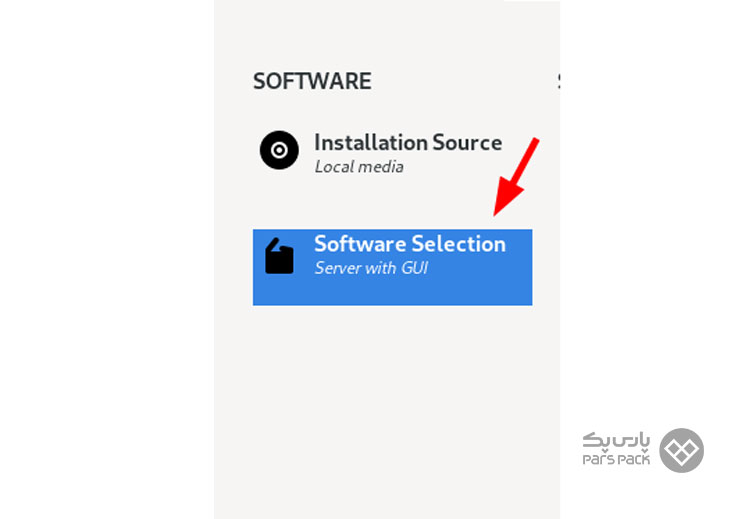
انتخاب بسته نرمافزاری در Rocky Linux
این بخش منتخبی از شش Base Environments را برای انتخاب ارائه میدهد. این موارد عملکرد و ساخت و ظاهر سیستم شما را دیکته میکنند. در قسمت سمت راست، فهرستی از ابزارهای نرمافزاری اضافی وجود دارد که میتوانید برای نصب انتخاب کنید؛ بنابراین، محیط پایه و نرمافزار اضافی مدنظر خود را انتخاب و روی Done کلیک کنید.
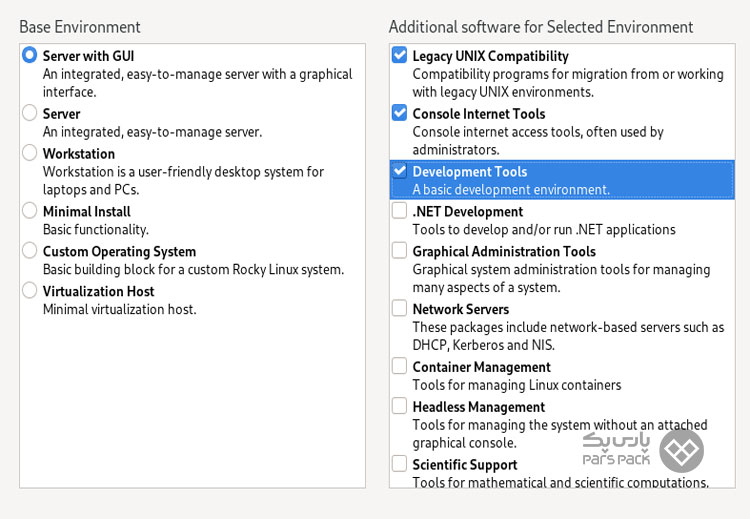
انتخاب نرمافزارهای مورد نیاز برای نصب
مرحله سوم: بخش سیستم را پیکربندی کنید
بخش System در صفحه Installation Summary برای سفارشیسازی و ایجاد تغییرات در موارد مربوط به سختافزار زیرین سیستم مدنظر استفاده میشود. این جایی است که پارتیشنها یا حجمهای هارد دیسک خود را ایجاد، سیستم فایل بهکاررفته را مشخص، پیکربندی شبکه را تعیین، KDUMP را فعال یا غیرفعال و نمایه امنیتی را انتخاب میکنید.
۱. محل نصب
این مهمترین بخش نصب سیستمعامل لینوکس است و راکی لینوکس نیز از این قاعده مستثنی نیست. قبل از شروع نصب باید هارد دیسک خود را پارتیشنبندی کنید. بهطورپیشفرض، Automatic Partitioning انتخاب شده است. بااینحال، برخی از مراحل اضافی موردنیاز است که باید انجام دهید؛ پس روی Installation Destination کلیک کنید.
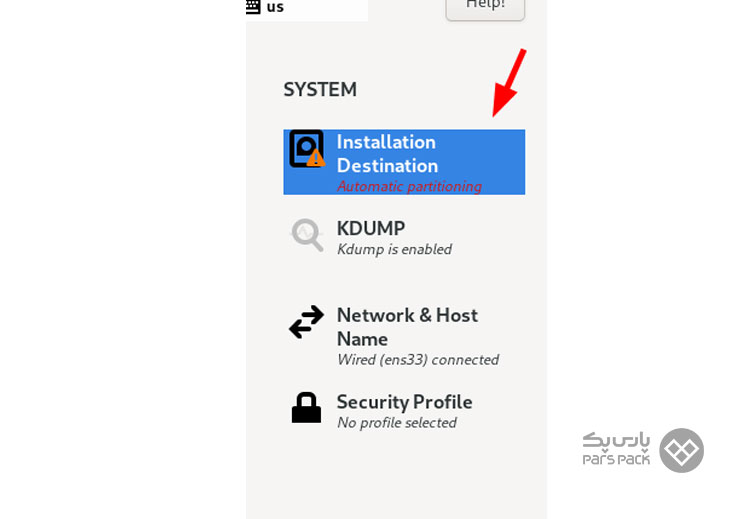
نصب راکی لینوکس
هارد دیسک شما در بخش Local Standard Disks فهرست میشود. در این مقاله، هارد دیسکی ۴۰گیگابایتی داریم. حتماً روی آیکون هارد کلیک کنید تا علامت تیک سیاه داشته باشد. همانطورکه قبلاً گفتیم، طرح پارتیشنبندی پیشفرض روی Automatic تنظیم شده است. این برای مبتدیان لینوکس یا مبتدیان ناآشنا با پارتیشنبندی دستی هارد دیسک ایدئال است. این گزینه بهطورخودکار و هوشمند هارد دیسک را پارتیشنبندی میکند و درنتیجه، فرایند دشوار پارتیشنبندی هارد را از بین میبرد. در این مقاله، پارتیشنبندی دستی را بررسی میکنیم تا با مراحل آن کاملاً آشنا شوید؛ بنابراین، گزینه Custom را انتخاب و روی Done کلیک کنید.
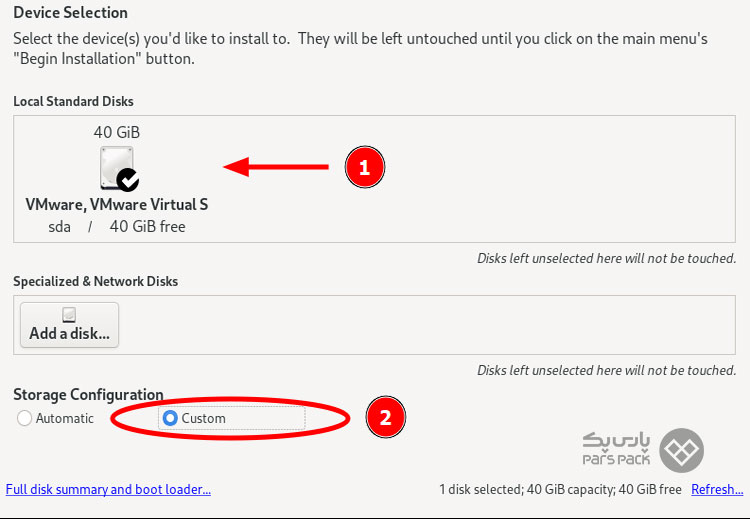
پارتیشبندی دیسک برای نصب سیستمعامل راکی لینوکس
همانطورکه نشان داده شده است، شما به پنجره Manual Partitioning هدایت میشوید؛ بنابراین، در اینجا خلاصهای از نحوه پارتیشنبندی هارد دیسک را مشاهده میکنیم:
/boot – 1GB
/root – 30GB
swap – 8GB
برای ادامه پارتیشنبندی دستی، مانند تصویر زیر روی علامت مثبت (+) کلیک کنید:
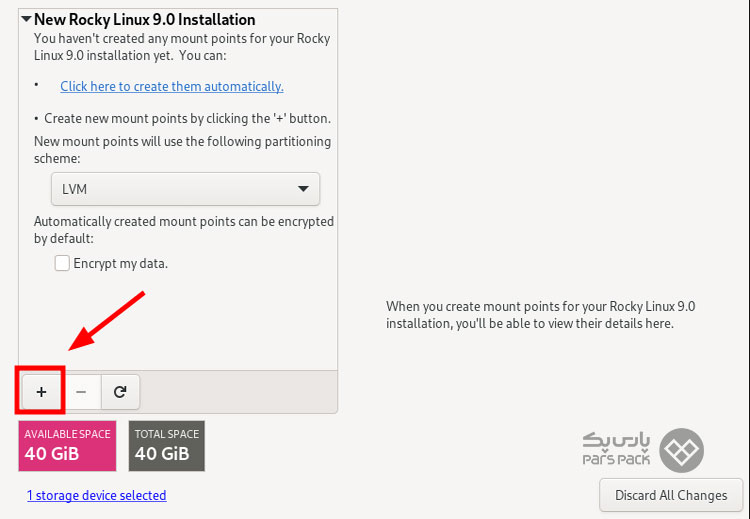
ادامه فرایند پارتیشنبندی
پارتیشن /boot را تعریف و اندازه آن را مشخص کنید. سپس، روی Add Mount Point کلیک کنید:
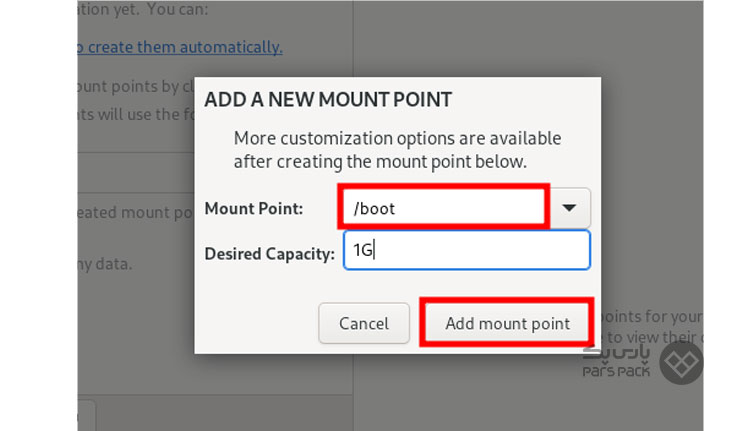
تعیین پارتیشن /boot
پارتیشن /boot جدید ایجادشده در جدول پارتیشن مانند تصویر زیر فهرست میشود:
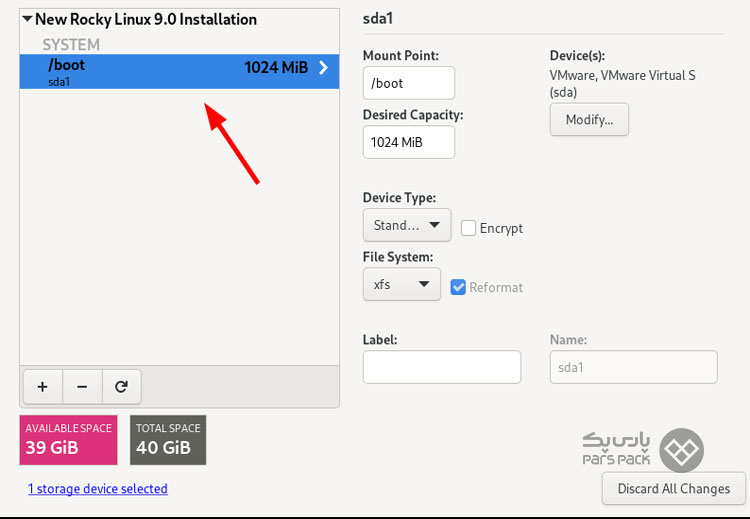
پارتیشن /boot با موفقیت ایجاد شد
همین مراحل را برای ایجاد پارتیشن (root)/ تکرار کنید:
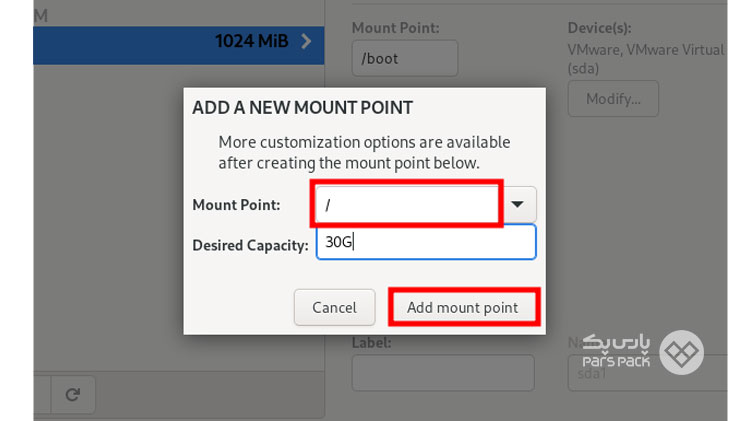
ایجاد پارتیشن (root)/
همین مراحل را برای ایجاد Swap Space نیز تکرار کنید:
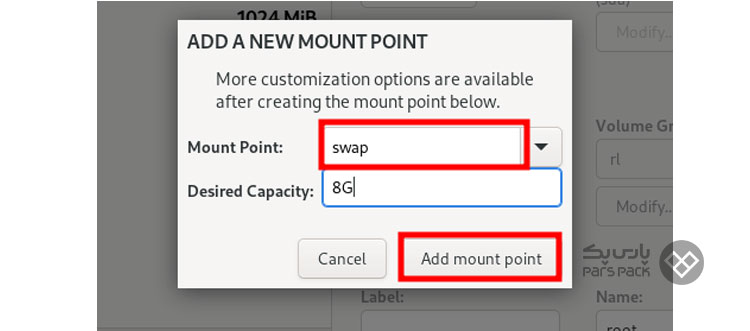
ایجاد پارتیشن Swap Space
جدول پارتیشن ما با تمام پارتیشنها به این صورت است. اگر راضی هستید، روی Done کلیک کنید تا تغییرات ذخیره شوند:
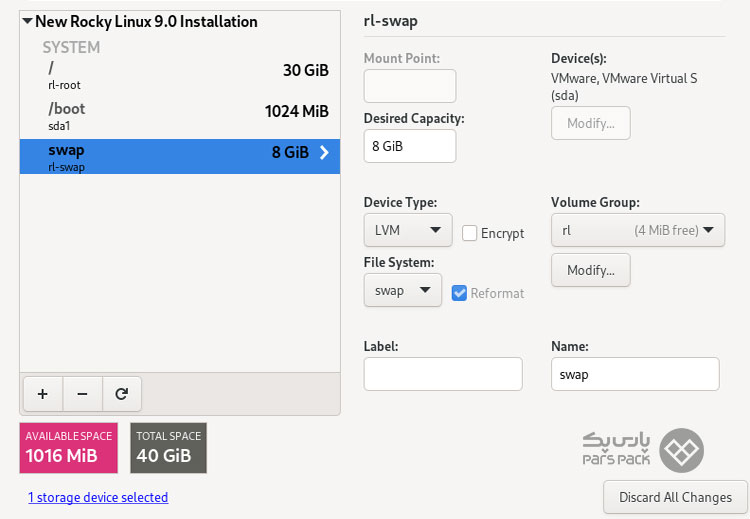
جدول پارتیشنهای ایجاد شده
خلاصهای از تغییراتی که قرار است روی هارد دیسک شما اعمال شود، در کادر گفتوگوی پاپآپ ظاهرشده نمایش داده میشود.
برای تأیید و خروج، روی گزینه Accept Changes کلیک کنید:
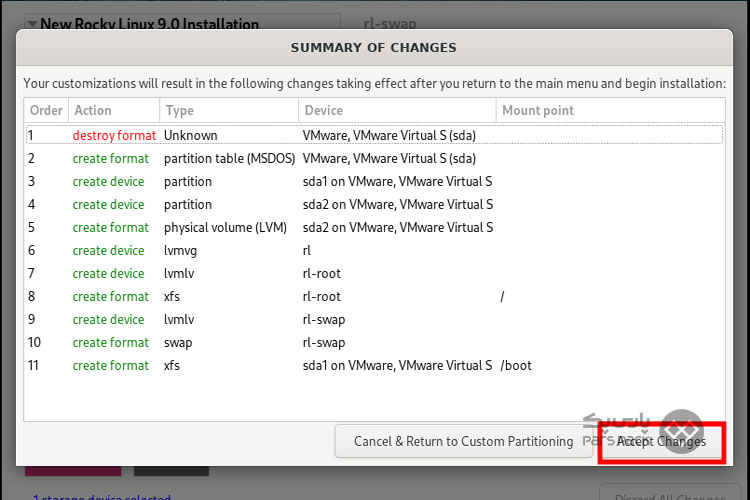
خلاصه تغییرات اعمالشده روی هارد دیسک
۲. شبکه و نام هاست
یکی دیگر از پارامترهای بسیار مهم برای پیکربندی Network and Host Name است. وظیفه نهایی مراحل نصب مربوط به پیکربندی شبکه است؛ جایی که میتوانید تنظیمات مربوط به شبکه را برای سیستم پیکربندی یا تغییر دهید.
نکته: پس از کلیک روی گزینه Network & Hostname، تمام سختافزارهای رابط شبکه که بهدرستی شناسایی شدهاند (مانند اترنت و کارتهای شبکه وایرلس)، در سمت چپ صفحه پیکربندی شبکه فهرست میشوند. بسته به تنظیمات سختافزاری خاص شما، دستگاههای اترنت در لینوکس نامهایی شبیه به eth0 ،eth1 ،ens3 ،ens4 ،em1 ،em2 ،p1p1 ،enp0s3 و… دارند.
برای هر رابط، میتوانید آن را با استفاده از DHCP پیکربندی یا بهصورت دستی آدرس IP را تنظیم کنید. اگر پیکربندی دستی را انتخاب کردید، مطمئن شوید که تمام اطلاعات مرتبط مانند آدرس IP و شبکه را آماده دارید؛ بنابراین، روی گزینه Network and Host Name کلیک کنید:
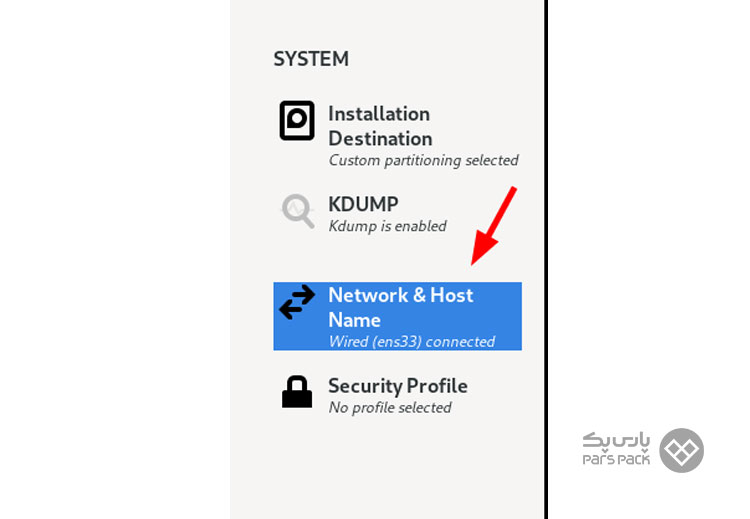
پیکربندی تنظیمات شبکه
آداپتور شبکه فعال نمایش داده خواهد شد؛ بنابراین، آن را روشن کنید تا سیستمتان یک آدرس IP پویا را از روتر یا سرور DHCP دریافت کند. پس از اتصال موفقیتآمیز، پیکربندی IP درست در زیر رابط ظاهر میشود.
همچنین، ممکن است بخواهید در این مرحله یک نام میزبان برای سیستم خود تنظیم کنید؛ بنابراین، نام هاست مدنظر خود را در کادر متنی Hostname وارد و روی Apply کلیک کنید. در مرحله بعد، روی Done کلیک کنید تا به پنجره Installation Summary بازگردید:
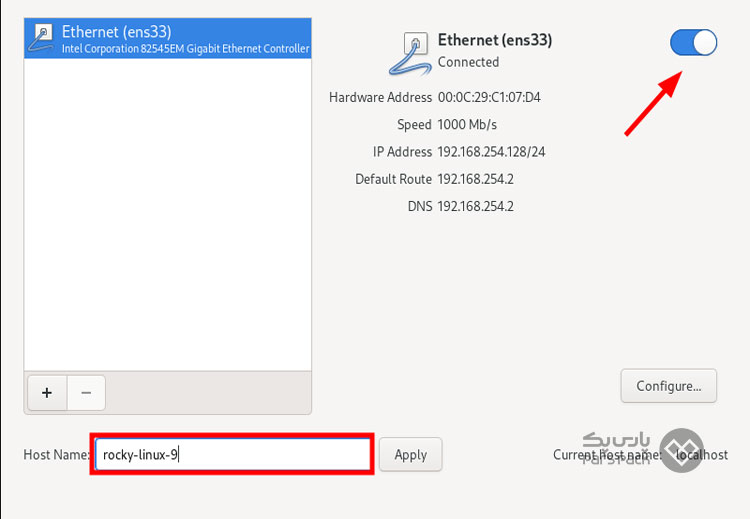
تعیین نام هاست
مرحله چهارم: بخش تنظیمات کاربر را پیکربندی کنید
در بخش User Settings، حسابهای کاربری روت و معمولی را پیکربندی خواهید کرد؛ بنابراین، ابتدا روی Root Password کلیک کنید:
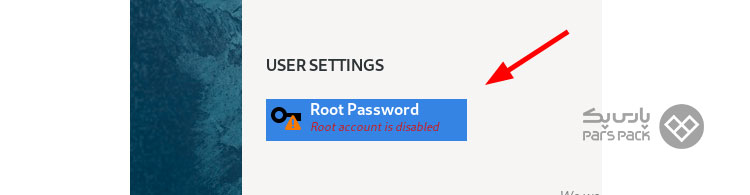
تنظیمات بخش کاربری
رمزعبور Root را مشخص و آن را تأیید کنید. راکی لینوکس 9 لاگین Remote Root ازطریق پروتکل SSH را غیرممکن میکند. اگر میخواهید ورود SSH را بهعنوان روت ازطریق SSH مجاز کنید، Allow Root Login with Password را بررسی کنید. سپس، روی Done کلیک کنید تا تغییرات ذخیره شوند:
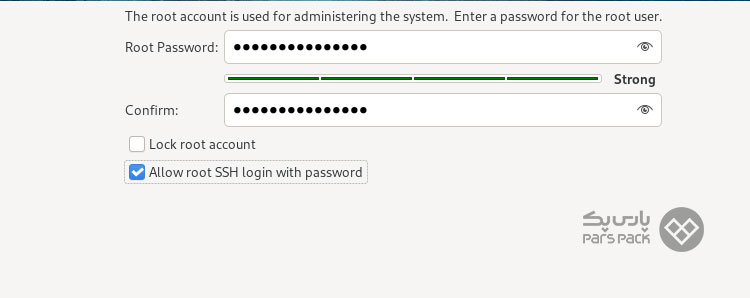
تنظیم رمز عبور برای سیستمعامل راکی لینوکس
در مرحله بعد، روی User Creation کلیک کنید تا یک حساب کاربری عادی ایجاد کنید:
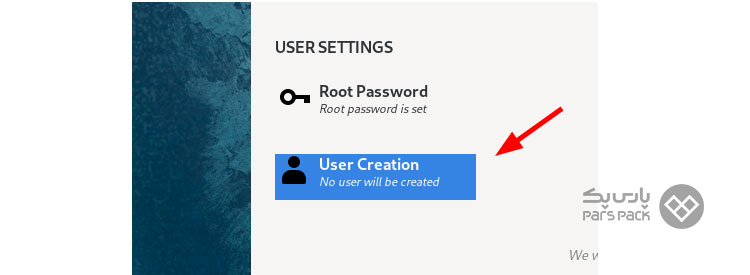
ایجاد حساب کاربری عادی
نام کامل و نام کاربری و رمزعبور کاربر را وارد کنید. درادامه برای ذخیره تغییرات، روی Done کلیک کنید:
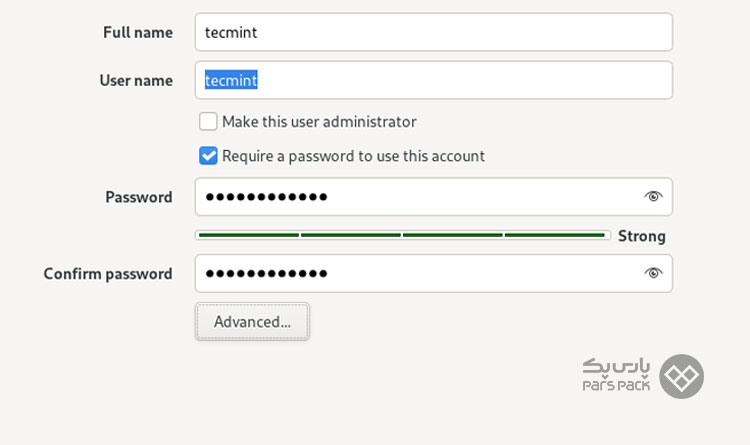
وارد کردن نام کامل و نام کاربری و رمزعبور کاربر
نصب Rocky Linux 9 را شروع کنید
در این مرحله، تمام پارامترهای موردنیاز بهدرستی پیکربندی شدهاند. همیشه میتوانید به عقب برگردید و درصورت تمایل، تغییرات اِعمالشده را ویرایش کنید. اگر از انتخابهای خود راضی هستید، روی Begin Installation کلیک کنید تا نصب شروع شود:
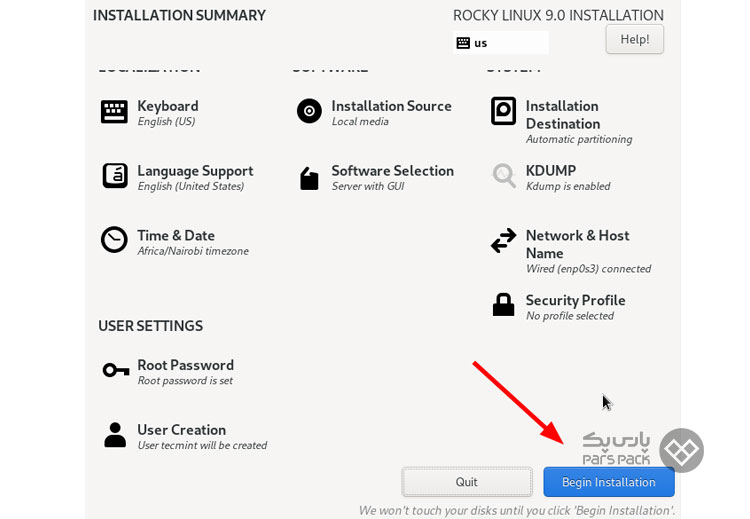
نصب گام به گام راکی لینوکس ۹
نصبکننده نوار پیشرفتی را نشان میدهد که اقدامات در حال انجام را بهنمایش میگذارد. نصب تقریباً ۳۰ دقیقه طول میکشد:
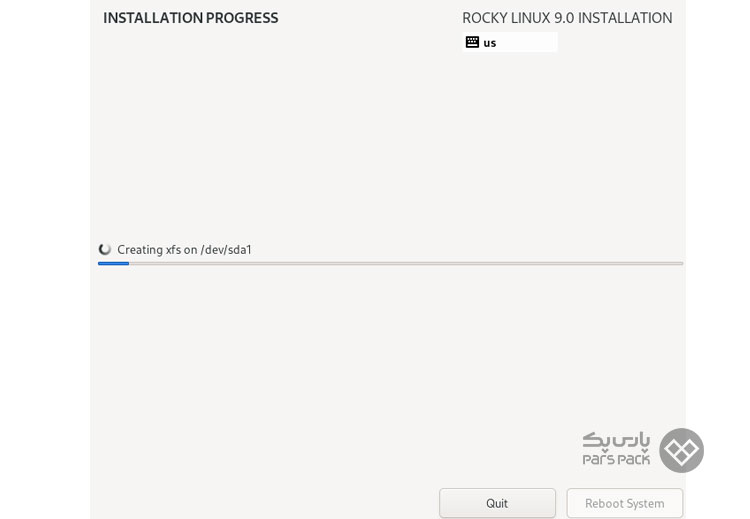
نمایش مراحل نصب
پس از اتمام نصب، روی Reboot System کلیک کنید تا به نصب جدید راکی لینوکس 9 خود وارد شوید:
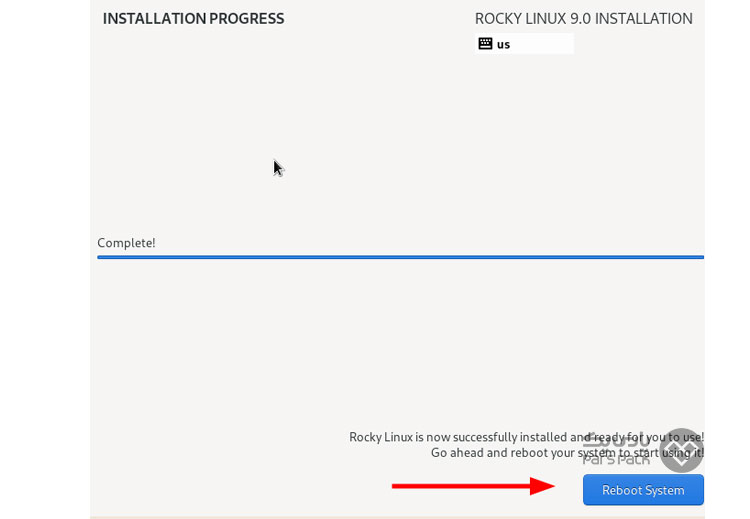
ریاستارت سیستم برای وارد شدن به محیط نصب راکی لینوکس
در منو GRUB که ظاهر میشود، اولین گزینه را برای بوتشدن در لینوکس راکی انتخاب کنید:
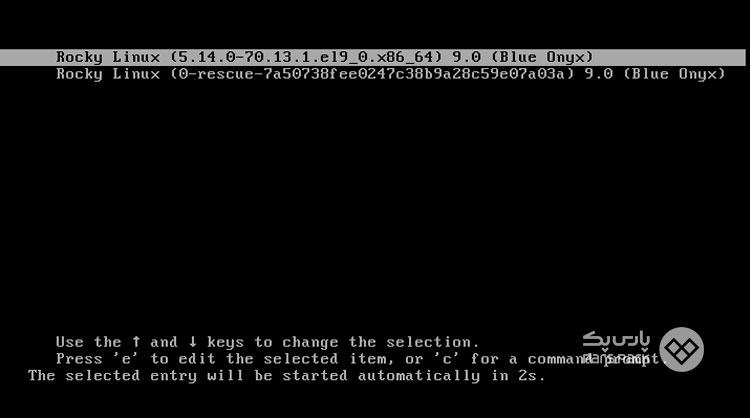
انتخاب اولین گزینه برای واردشدن به محیط راکی لینوکس
پسازآن، روی تب نام کاربری کلیک و رمزعبور کاربر را وارد کنید و برای ورود به سیستم، Enter را بزنید:
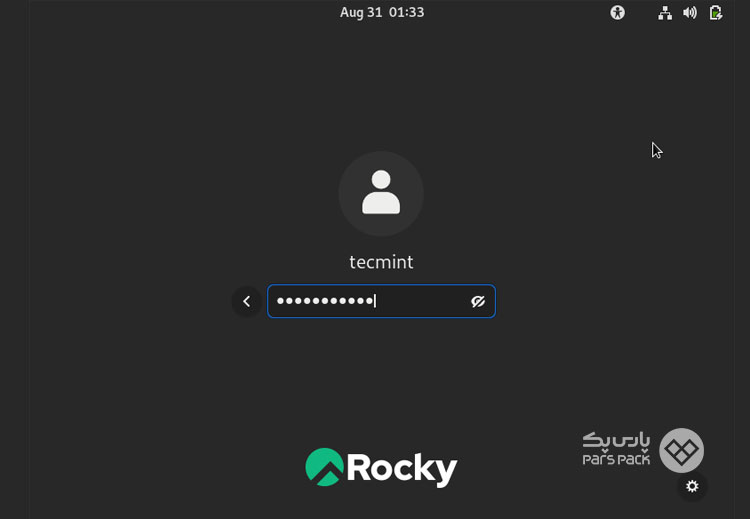
نام کاربری و رمزعبور خود را وارد کنید
این دسکتاپ راکی لینوکس 9 گنوم و رابط کاربری گرافیکی Tour را نمایش میدهد تا شما را با اصول اولیه استفاده از سیستم خود آشنا کند. میتوانید تور را انتخاب یا رد کنید. این کاملاً به خودِ شما بستگی دارد. هنگامیکه تور را کامل یا آن را رد کردید، محیط GNOME بهطورکامل نمایش داده میشود:
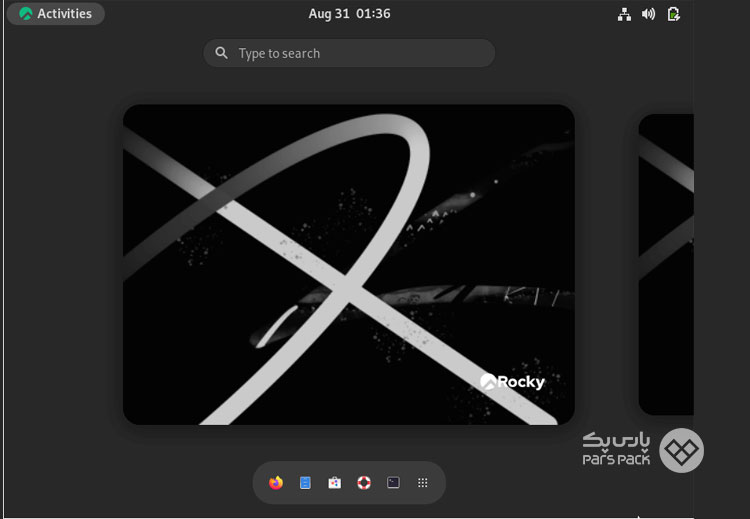
محیط GNOME را مشاهده میکنید
درنهایت، Rocky Linux 9 با موفقیت روی سیستم شما نصب میشود.
جمعبندی
راکی لینوکس یکی از نسخههای لینوکس است که قابلیتها و ویژگیهای خاص خود را دارد. Rocky Linux 9 از پیشرفتهترین نسخههای راکی لینوکس بهشمار میآید که تغییرات در دسکتاپ، امنیت، مانیتورینگ، فایل سیستم و زبان آن دیده میشود.
در این مقاله از آموزش لینوکس، Rocky Linux 9 را معرفی کردیم و نحوه نصب آن را بهصورت گامبهگام آموزش دادیم. با مطالعه دقیق این مقاله، میتوانید بهراحتی این نسخه لینوکس را روی سیستم خود نصب کنید.
اگر تجربه نصب و استفاده از برنامه راکی لینوکس 9 را دارید، نظرات خود را در بخش کامنتها با ما بهاشتراک بگذارید. همچنین، اگر درباره این موضوع سؤال یا ابهامی دارید، میتوانید آن را با ما در میان بگذارید تا در سریعترین زمان ممکن شما را راهنمایی کنیم.
سؤالات متداول
۱. چگونه میتوانیم راکی لینوکس 8 را به 9 ارتقا دهیم؟
برای انجام این کار، مراحل زیر را دنبال کنید:
- از سیستم Rocky Linux 8 بکآپ بگیرید.
- تمام بستههای نصبشده موجود را بهروزرسانی کنید.
- نسخه راکی نصبشده فعلی را تأیید کنید.
- مخازن راکی لینوکس ۹ را اضافه کنید.
- راکی لینوکس 8 به راکی لینوکس 9 ارتقا دهید.
۲. آیا راکی لینوکس نسخه مفیدی است؟
راکی لینوکس جانشین غیررسمی CentOS، فورک RHEL در نظر گرفته میشود. این سیستمعامل برای اهداف مختلف مناسب است و گزینهای پایدار و کاربرپسند برای مشاغل و کاربران خصوصی بهشمار میرود. بنیاد نرمافزار Rocky Enterprise مسئولیت این توزیع لینوکس را برعهده دارد.
۳. آیا راکی لینوکس رایگان است؟
راکی لینوکس سیستمعامل سازمانی رایگان و متنباز و اجتماعی است که بهگونهای طراحی شده تا با تمام باگهای توزیعهای بالای لینوکس سازمانی سازگار باشد.